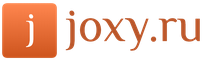Когда будет эпл пэй виза. Как быстро произвести активацию apple pay visa от Сбербанка
Благодаря развитию современных технологий стало возможным использование мобильных устройств для оплаты различных покупок. Как подключить Apple Pay Сбербанка, интересует многих пользователей. Новая платежная система базируется на бесконтактной технологии покупок. Операция происходит за счет подтверждения, путем прикладывания пальца к Touch ID на iPhone, iPad, Apple Watch или Mac.
 Практически ежедневно технологии не перестают развиваться и удивляют своими достижениями
Практически ежедневно технологии не перестают развиваться и удивляют своими достижениями
Перед подключением следует изучить инструкцию по настройке и правилами пользования сервисом. При помощи технологии можно осуществлять платежи с карточки в Интернете, приложениях и в розничных точках.
Предварительно необходимо соблюсти следующие принципы и выполнить действия:
- Наличие сканера Touch ID. С целью безопасности проведения операций запрещено регистрировать отпечатки родных и близких для привязки к вашему смартфону.
- Регистрация в iCloud (происходит путем ввода ID в приложении Настройки).
- Наличие карточки.
- Ее необходимо добавить в Wallet (приложение в вашем гаджете).
Сервис доступен и для владельцев интернет-магазинов. В рамках услуги эквайринг можно заказать настройку приема переводов через мобильные устройства на ваших приложениях и онлайн-магазинах. Данной возможностью вы расширяете круг своих покупателей, предоставляете им возможность экономить время при оплате и шагать в ногу с современными технологиями.
Как подключить Apple Pay на мобильном?
Подключить и использовать приложение возможно на iPhone, “умные часы” и iPad. Рассмотрим как настроить каждое из них более подробно.
 Этапы подключения
Этапы подключения
Подключение на iPhone
Инструкция имеет две вариации, в зависимости от выбранного способа. Первый способ – настроить через сервис интернет-банка, загрузив предварительно приложение. Сделать это можно через сайт учреждения бесплатно.
- Войти в Сбербанк Онлайн.
- Выбрать пластик из перечня своих продуктов, зайти на его страницу.
- Нажать пункт «Подключить на iPhone».
- Далее необходимо следовать инструкциям, чтобы привязать карточку: делать скан или вводить какую-то личную информацию не требуется.
- Проверить статус выбранного пластика, он должен измениться.
Второй способ – использовать приложение Wallet. Посетив его, необходимо нажать на значок добавить (плюсик).
Здесь выбрать один из доступных вам вариантов:
- Добавить продукт, связанный с учетной записью iTunes. Сервис запросит код проверки для данного пластика.
- При отсутствии такой возможности, нужно выбрать пункт «добавить другую». В данном случае требуется использовать камеру айфона, чтобы передать данные по своему пластику (он должен быть в наличии в момент активации).
Как пользоваться системой на Apple Watch и iPad?
Отдельно стоит отметить безопасность данной технологии. Данные о карточном продукте не сохраняются на айфоне, а потому даже при его утрате, посторонние не смогут ими воспользоваться. А в момент оплаты никакая конфиденциальная информация не передается. Другое лицо не сможет выполнить операцию вместо вас, ведь процедура подразумевает взаимодействие Touch ID и применения бесконтактной технологии.
Как использовать сервис, детально описано в данной инструкции:
- При необходимости внести платеж, поднесите свое мобильное устройство к терминалу.
- Приложите палец к кнопке сканирования отпечатков.
- Сигналом внесения денег послужит легкая вибрация и звуковой сигнал.
Чтобы пользоваться “умными часами” при оплате необходимо два раза нажать на боковую кнопку и перевернуть их дисплеем в сторону терминала. Подтверждение о прохождении операции происходит посредством звукового сигнала.
Карта рассрочки – удобный банковский продукт. При соблюдении условий деньги предоставляются под 0% на срок до 2-3 лет, начисляется кэшбэк. В обзоре лучших карт 2019 – условиЛучшие виртуальные карточки 2019 года от системы Яндекс и другие
Популярный сервис Яндекс.Деньги предлагает пользователям комфортные и универсальные услуги. Виртуальные карты Яндекс расширяют возможности использования электронного кошелька этЛучшие социальные карты Сбербанка и "Почта Банка" в 2019 году
Социальные карты - оптимальный вариант для зачисления и сбережения пенсий и пособий. На остаток денег по счету начисляются проценты, позволяющие увеличить накопления. СоциальныеТри лучшие валютные и мультивалютные карты 2019 года: Сбербанк и не только
Дебетовый валютный «пластик» от Сбербанка, как замена мультивалютной карты, эмитируется в рамках платежных систем VISA и MasterCard. При расчетах за границей он экономичнее из-зДоходные карты от «ВТБ»
Банковские карты «ВТБ» (ранее «ВТБ24») бывают кредитными и дебетовыми, статус от классической до премиальной. Самые статусные - являются выгодным вариантом среди всех. БлагодаряРасчетные карты от банка Тинькофф: виды и условия
Банк Тинькофф прочно занимает ведущие места по количеству эмитированных кредитных карт. Изначально деятельность банка концентрировалась на выпуске именно кредиток, но сейчас клиКарты Visa Platinum от Тинькофф, Сбербанка и Альфа-Банка: условия и отзывы
Дебетовые карты Тинькофф, отзывы о которых полны восторгов, вызывают неподдельный интерес клиентов. Банк предлагает высокие проценты на остаток и хороший кэшбэк. Однако совсеВыпускает ли ВТБ 24 мультивалютную карту в 2019 и 2 альтернативы
ВТБ24 предлагает Мультикарту в качестве альтернативы мультивалютной карте. Рассмотрим, насколько это выгодно и имеет ли Мультикарта преимущества перед мультивалютными предложениВыгодные карты от «Альфа-Банк»
Альфа-Банк готов предоставить клиенту пластиковую карту на любой случай жизни, количество вариантов уже стремится к ста. Чтобы выбрать самую выгодную для вас, нужно знать преимуБанковские корпоративные карты для юридических лиц в 2019 года
Корпоративная банковская карта юридического лица является эффективным инструментом совершения расходных операций, связанных с его хозяйственной деятельностью. Чтобы пользование(4
оценок, среднее: 3,75
из 5)

 Теперь за товары и услуги можно расплачиваться не только реальными деньгами и банковской картой, но и смартфоном, используя для этого специальные платежные сервисы. Одним из таких сервисов является Apple Pay Visa Сбербанк. Это современный, очень удобный, стопроцентно безопасный способ оплачивать самые разные товары и услуги, как в обычных магазинах, так и в интернете.
Теперь за товары и услуги можно расплачиваться не только реальными деньгами и банковской картой, но и смартфоном, используя для этого специальные платежные сервисы. Одним из таких сервисов является Apple Pay Visa Сбербанк. Это современный, очень удобный, стопроцентно безопасный способ оплачивать самые разные товары и услуги, как в обычных магазинах, так и в интернете.
Из самого названия сервиса несложно догадаться, что пользовать им могут обладатели современных гаджетов от , причем не только смартфонов. Правда, далеко не все устройства поддерживают данную функцию, а только самые последние модели. Также обладатель гаджета должен быть клиентом Сбербанка и держателем карты Visa.
Что такое Apple Pay
Он представляет собой специальный сервис, с помощью которого можно совершать оплату с банковской карты, не используя ее саму. Это абсолютно безопасно, потому что номер карты не хранится в памяти телефона и серверах Apple, поэтому невозможно ничего взломать и украсть. Об этом можно не беспокоится. Разработчики приложили максимум усилий, чтобы повысить безопасность. Просто нужно поднести смартфон к терминалу, чтобы осуществить оплату. Что касается оплаты товаров и услуг по Интернету, нужно нажать на Touch ID. Это существенно ускоряет процесс оплаты и в режиме онлайн, потому что не нужно вводить данные карты.
Это удобно для тех, у кого много пластиковых банковских карт, кому неудобно их все с собой носить, тем, кто забыл карту дома и т. д. Если оплачивать товары и услуги в интернете, также данный сервис позволяет существенно ускорить это, потому что ни номера, ни другие данные банковской карты вводить не нужно. Все гарантированно безопасно. Кроме того, дополнительную безопасность гарантирует то, что подключение карт осуществляется на сайте самого банка в сервисе «Сбербанк Онлайн».
Сначала нужно убедиться, что устройство точно поддерживает этот сервис. В первую очередь необходимо быть обладателем гаджета от «яблочной корпорации». Если модель смартфона находится в списке тех, что поддерживают сервис, можно подключить его. Для этого нужно включить Touch ID, а также войти в iCloud, взять свою банковскую карту, чтобы ввести ее данные.
Нужно сначала зайти в онлайн сервис самого Сбербанка, перейти на страницу самой карты, которую планируется подключить, выбрать «Подключить Apple Pay», и нажать на эту кнопку. Далее карта добавляется в специальную программу Wallet, которая по умолчанию есть в гаджете. Для этого, следуя четко инструкциям, нужно будет ввести данные своей банковской карты.

Как установить Apple Pay на телефоне
Не нужно беспокоиться за безопасность данных и свои денежные средства. Безопасность максимальная. Это гарантируют разработчики. Личные данные водить не требуется, также как и ждать СМС с кодами. Не нужно сканировать саму карту и т. д. Необходимо минимум информации и четкое следование инструкциям. Статус банковской карты в сервисе «Сбербанк Онлайн» изменится, после того, как будет подключена данная система. Можно в смартфоне подключить карточку иным путем, начав сразу с приложения Wallet. Нужно его запустить и нажать на знак плюса в углу справа наверху и добавить карту, следуя инструкции.
Если использовать умные часы Smart Watch и подключать сервис и карту там, также сначала нужно будет «Сбербанк Онлайн» запустить на Айфоне, перейти на страницу самой карты и в меню кнопку «Подключить на Apple Watch» нажать. Опять, нужно будет по инструкции, чтобы добавить карту. Это не займет много времени и не нужно будет вводить слишком много информации. Сразу после подключения карточки, ее статус также изменится в онлайн сервисе Сбербанка.
Если устанавливать платежный сервис на планшете , нужно запустить «Wallet и Apple Pay». Далее нажимается кнопка «Добавить кредитную или дебетовую карту». По инструкции, добавляется новая карточка, после чего ее статус также изменится в приложении самого Сбербанка.
Несмотря на кажущуюся сложность, все очень просто, отнимает минимум времени и стопроцентно безопасное. Для начала можно подключить карту с небольшим количеством денежных средств на балансе, чтобы минимизировать риски и убедиться в том, что все точно безопасно.
В России появилась новая платежная система Android Pay. Читайте !
Как платить Apple Pay
- Если расплачиваться Apple Pay с Айфона , нужно будет поднести его к терминалу, удерживая палец на Touch ID. Должна появиться надпись «Готово» на экране гаджета, сам телефон завибрирует и издаст короткий звуковой сигнал, оповещающий о том, что платеж успешно прошел.
- При использовании Apple Watch , на умных часах нужно два раза нажать на кнопку, которая расположена сбоку. Затем сами часы подносятся к терминалу и повернуть к нему дисплеем. Звуковой сигнал будет говорить о том, что платеж успешно выполнен.
Какие устройства поддерживают Apple Pay
Так как эти платежные системы были разработаны и стали доступны относительно недавно, далеко не вся продукция Apple поддерживает их. Поэтому, прежде чем пытаться зарегистрировать карту в сервисе, лучше проверить, поддерживает ли гаджет все это, сможет ли он работать с этой программой.
С помощью смартфонов данным сервисом можно расплачиваться в магазинах, в программах, а также в интернете. Давайте узнаем, на каких устройствах работает Apple Pay.
Какие телефоны (айфоны) поддерживают Apple Pay:
- iPhone 7
- iPhone 7 Plus
- iPhone 6s
- iPhone 6s Plus
- iPhone 6
- iPhone 6 Plus
- iPhone SE
С помощью планшетов данным сервисом можно расплачиваться в программах, а также в интернете.
Сервис поддерживают следующие модели планшетов:
- iPad Pro (12,9 дюйма)
- iPad Pro (9,7 дюйма)
- iPad Air 2
- iPad mini 4
- iPad mini 3
С помощью умных часов данным сервисом можно расплачиваться в программах.
Сервис поддерживают следующие модели умных часов:
- Apple Watch Series 2
- Apple Watch Series 1
- Apple Watch (1-го поколения)
С помощью компьютеров Mac этот сервис позволяет совершать оплату покупок в интернете.
Сервис поддерживают следующие модели компьютеров:
- MacBook Pro обязательно с датчиком Touch ID
- Компьютер Mac модели 2012 г. или поздней модели обязательно в сочетании со смартфоном iPhone, который в свою очередь поддерживает Apple Pay или умные часы Apple Watch.
Смотрите видео, как настроить и пользоваться Apple Pay Виза Сбербанк:
Инновационные разработки все активнее внедряются в банковскую сферу. Очередной интересный проект представил Сбербанк: Apple Pay – Visa и Mastercard – являет собой простой и безопасный способ расчетов за покупки.
Совместимые устройства
Не так давно держатели банковских карт интересовались, когда Apple Pay заработает с Visa Сбербанк? Ажиотаж вокруг данного вопроса можно понять: Apple Pay совместим с устройствами, работающими на операционных системах iOS и macOS, и существенно облегчает процесс расчетов как в магазинах, так и в интернет. К аппаратам, работающими с данным сервисом, относятся продукты iPhone, iPad, Apple Watch и Mac, модификации которых выпущены после 2014 г.
Технология Apple Pay совместима с:
- iPhone 6 и выше и работает в магазинах, в приложениях, а также на веб-сайтах в браузере Safari;
- Apple Watch (первого поколения, Series 1, Series 2) принимают в магазинах, в приложениях;
- iPad Pro, iPad Air 2, iPad (5-го поколения), iPad mini 3, iPad mini 4 и с более новыми моделями - в приложениях, а также на веб-сайтах;
- Mac (MacBook Pro, оснащенным датчиком Touch ID, а также с компьютером Mac модели выпуска 2012 г. или более поздней модификации в паре с iPhone, поддерживающем Apple Pay либо с Apple Watch) при работе посредством браузера Safari при условии наличия Apple Watch или iPhone 6 или более новой модификации, на которых активирован Apple Pay.
В Японии для оплаты покупок и услуг общественного транспорта посредством Apple Pay необходимы аппараты iPhone 7, iPhone 7 Plus либо Apple Watch Series 2, приобретенные именно в этой стране.
Порядок подключения Apple Pay
Подключение допускается при соблюдении следующих условий:
- используемый аппарат должен быть оснащен сканером отпечатков пальцев Touch ID;
- выполнено подключение к интернет;
- осуществлен вход в учетную запись iCloud.
iCloud от Apple представляет собой интернет-сервис, облачное хранилище данных. Чтобы выполнить вход в iCloud, необходимо зайти в «Настройки», где вводится персональный ID владельца устройства.
По окончании процесса подключения статус карточки на главной странице Сбербанк онлайн автоматически изменится. После этого технология должна заработать.

iPhone
Как подключить Apple Pay от Сбербанка к Visa или Mastercard - если используется iPhone, то необходимо:
- установить приложение Сбербанк Онлайн;
- открыть его;
- выполнить переход на страницу банковской карточки;
- прожать кнопку «Подключить Apple Pay» либо «Подключить на iPhone»;
- следовать, предлагаемым системой, инструкциям;
- добавить карточку в приложение Wallet.
Для подтверждения операции в ответ на манипуляции в процессе подключения карты Сбербанк высылает одноразовый пароль. Его нужно ввести в соответствующую строку.
Другой способ подключения к сервису заключается в следующем – нужно:
- войти в стандартное для устройств приложение Wallet;
- коснуться знака «Плюс», что расположен в верхнем правом углу экрана;
- чтобы осуществить присоединение карты (как кредитной, так и дебетовой), связанной с учетной записью iTunes, вводится код безопасности данной карточки. Также можно выбрать «Добавить другую карту» после чего при помощи камеры нужно ввести (сфотографировать с выполнением впоследствии автоматического распознавания) данные с карточного бланка.
Apple Watch
Чтобы начать работу на Apple Watch, нужно:
- войти в Сбербанк Онлайн (при отсутствии приложения – предварительно установить его) на iPhone;
- пройти на страницу карточки;
- нажать кнопку «Подключить Apple Pay» либо «Подключить на Apple Watch»;
- выполняя предлагаемые сервисом банка инструкции, добавьте карту в приложение Wallet на Apple Watch.
Подключение к сервису возможно и другим путем. Для этого нужно:
- открыть на iPhone приложение Apple Watch;
- коснуться «Wallet и Apple Pay»;
- выбрать ссылку «Добавить кредитную или дебетовую карту»;
- чтобы осуществить подключение, вводится код безопасности необходимой карты. Можно выбрать «Добавить другую карту». Данные с карточного бланка вводятся при помощи камеры.
iPad
Чтобы подключить Apple Pay на iPad нужно:
- открыть «Настройки»;
- прикоснуться к «Wallet и Apple Pay»;
- пройти по ссылке «Добавить кредитную или дебетовую карту»;
- добавление карточки (кредитной либо дебетовой), привязанной к учетной записи iTunes, осуществляется посредством ввода ее кода безопасности. Также можно выбрать кнопку «Добавить другую карту». Тогда данные карточки вводятся с применением камеры.
Условия использования
Основное предназначение технологи – обеспечение оплаты по упрощенной схеме в магазинах, в приложениях, в интернет-магазинах, на вебсайтах, когда для подтверждения покупки достаточно прикосновения к Touch ID устройства.
Данный сервис очень удобен тем клиентам, у кого имеется несколько карт. Благодаря технологии их не нужно носить с собой, нет нужды и во вводе данных карточки в момент оплаты.
Apple Pay работает с любыми платежными терминалами, поддерживающими бесконтактный способ оплаты, то есть принимающими бесконтактные банковские карты. Идентифицировать такие устройства помогает специальный значок «Купить с Apple Pay».

Apple Pay предоставляется без взимания дополнительной оплаты, то есть совершенно бесплатно.
В процессе расчетов в терминалах магазинов подключение используемого устройства к интернету не требуется. Процесс взаимодействия с платежным терминалом обеспечивается благодаря бесконтактной технологии NFC.
Процедура оплаты через платежный терминал
Как расплатиться посредством Apple Pay, установленным на iPhone:
- запустите приложение Wallet;
- выберите карту для выполнения операции;
- приложите палец к Touch ID;
- устройство идентифицирует отпечаток пальца владельца;
- поднесите аппарат к платежному терминалу;
- на экране появиться надпись «Готово»;
- аппарат завибрирует и даст звуковой сигнал;
- операция выполнена.
Порядок расчетов посредством Apple Watch следующий:
- введите пароль;
- дважды прожмите боковую кнопку;
- выберите необходимую карточку;
- поверните устройство так, чтобы его дисплей был обращен к терминалу;
- о выполнении оплаты терминал сообщит звуковым сигналом.
Выполнив платежную операцию, всегда проверяйте показания терминала. Это необходимо, чтобы убедиться в успешном завершении транзакции.
Расчеты в мобильных приложениях и в интернете
Оплата посредством Apple Pay возможна в тех мобильных приложениях и на тех интернет-порталах, которые помечены значком «Купить с Apple Pay».

Выбрав товар, следует расплатиться по схеме:
- коснитесь значка «Купить с Apple Pay»;
- проверьте информацию о совершаемой покупке, персональные данные;
- на iPad приложите палец к Touch ID или дважды прожмите боковую кнопку на Apple Watch;
- появится изображение «галочки» и надпись «Готово». Это свидетельствует об успешном выполнении платежа.
Совместимые с Apple Pay виды сбербанковских карт
Сбербанк обеспечил совместимость как с платежной системой Visa, так и с Mastercard.
Дебетовые карточки
Допустимо подключение к сервису следующих типов дебетовых карт Visa:
- Visa Momentum;
- Visa Classic с индивидуальным дизайном;
- Visa Gold;
- Visa Platinum;
- Visa Infinite;
- «Подари жизнь» Visa Classic;
- «Подари жизнь» Visa Gold;
- «Подари жизнь» Visa Platinum;
- «Аэрофлот» Visa Gold;
- Visa Signature Aeroflot.
Apple Pay совместим с такими дебетовыми картами Mastercard как:
- Mastercard Standard, включая бланки с индивидуальным дизайном;
- Mastercard Standard Бесконтактная;
- Mastercard Platinum;
- Mastercard Gold;
- World Mastercard «Золотой»;
- World Mastercard Elite Сбербанк Первый;
- Mastercard World Black Edition Премьер;
- Молодежная карта Mastercard Standard, в том числе карточки с индивидуальным дизайном;
- Mastercard Standard Momentum.
Кредитные карты
Среди кредитных карт Visa, что можно подключить к Apple Pay, выделяются следующие:
- Visa Momentum;
- Visa Classic;
- Visa Gold;
- Visa Signature;
- «Подари жизнь» Visa Classic;
- «Подари жизнь» Visa Gold;
- «Аэрофлот» Visa Classic;
- «Аэрофлот» Visa Gold.
Кредитные карты Mastercard, совместимые с данной технологией:
- Mastercard Standard;
- Mastercard Gold;
- Молодежная карта Mastercard Standard;
- Mastercard Credit Momentum.
Безопасность платежей
Сервис Apple Pay обеспечивает как конфиденциальность информации, так и финансовую безопасность пользователей: при добавлении карточки (кредитной или дебетовой) данные о ней, о ее номере, не записываются на носители информации устройства, не хранятся в его памяти, а также не переносятся на сервера. Соответственно похитить персональные данные пользователя просто невозможно. Даже в момент оплаты данные по карточке никуда не передаются.
В основу безопасности бесконтактной системы оплаты положена технология NFC. Дальность передачи данных посредством NFC ограничена несколькими сантиметрами, соответственно, незаметно поднести считыватель (терминал) вплотную к iPad практически невозможно. Это первый защитный барьер – физический.
Однако мошенники уже научились делать нестандартные ридеры, работающие на расстоянии до 80 см. Такой компактный сканер позволяет считывать данные бесконтактных карт в любых общественных местах. Защититься от таких устройств помогает экранированный кошелек или следующий уровень защиты – криптография. Поскольку доступ к устройству, в том числе и к Apple Pay, открывается исключительно по факту идентификации отпечатков пальцев владельца, нельзя позволять кому-либо, включая близких, регистрировать на аппарате их отпечатки пальцев.
Еще один способ защиты бесконтактных платежей - стандарт EMV, предусматривающий генерацию микросхемой одноразовых ключей по запросу терминала. Получаемый код подходит только для одной транзакции. Потому, даже если его и перехватят, то использовать для совершения следующей операции уже не смогут.
Пока не было представлено ни одного практически работающего сценария взлома EMV. NFC позволяет получить данные о банковской карточке, но при отсутствии криптографических ключей, хранимых банками-эквайерами или платежными системами, мошеннические действия невозможны. Исключение – участие в преступлении сотрудников указанных организаций.
Система предусматривает дополнительную защиту в виде ограничения на максимальную сумму покупки. Если величина платежа превышает 1 000 рублей, аппаратура запросит ввод пин-кода.
Дополнительным защитным элементом сервиса является то, что подключение выполняется в Сбербанк Онлайн, то есть на портале с мощной защитой.
Слабое звено в системе безопасности бесконтактных платежей – качество настроек терминалов отдельных магазинов и организаций. Потому даже при использовании Apple Pay необходимо соблюдать элементарные правила финансовой безопасности:
- нельзя передавать кому-либо пин-код;
- не рекомендуется регистрировать на устройстве отпечатки пальцев третьих лиц;
- нужно внимательно следить за тем, какие именно приложения устанавливаются на аппарат;
- пользуйтесь антивирусом;
- подключите «Мобильный банк».
При малейших подозрениях на проблемы с банковскими счетами нужно немедленно связываться со службой поддержки Сбербанка по номеру 900.
Как подключить Apple Pay?
Для настройки Apple Pay ваше устройство должно быть оснащено сканером отпечатков пальцев Touch ID. Также на устройстве должен быть совершен вход в учетную запись iCloud*.
Обратите внимание: чтобы настроить Apple Pay, вам потребуется подключение к интернету.
Для подключения Apple Pay необходимо добавить карту Сбербанка в приложение Wallet на вашем устройстве:
- Откройте приложение Сбербанк Онлайн.
- Перейдите на страницу карты, нажмите на кнопку «Подключить Apple Pay» или «Подключить на iPhone».
- Следуя инструкциям, добавьте карту в приложение Wallet на ваш iPhone. Вам не потребуется сканировать банковскую карту и вводить коды из СМС и личные данные.
- мобильный банк
- Откройте приложение Wallet.
- Коснитесь значка «плюс» в правом верхнем углу.
Apple Watch
- Откройте приложение Сбербанк Онлайн на iPhone.
- Перейдите на страницу карты, нажмите на кнопку «Подключить Apple Pay» или «Подключить на Apple Watch».
- Следуя инструкциям, добавьте карту в приложение Wallet на Apple Watch. Вам не потребуется сканировать банковскую карту и вводить коды из СМС и личные данные.
- После подключения статус карты на главной странице приложения Сбербанк Онлайн изменится.
- Убедитесь, что к вашей карте подключен мобильный банк
- Откройте приложение Apple Watch на iPhone.
- Чтобы добавить кредитную или дебетовую карту, связанную с вашей учётной записью iTunes, введите код безопасности этой карты. Или выберите «Добавить другую карту» и с помощью камеры введите данные карты.
- Убедитесь, что к вашей карте подключен мобильный банк
- Перейдите в Настройки.
- Коснитесь «Wallet и Apple Pay» и выберите «Добавить кредитную или дебетовую карту».
- Чтобы добавить кредитную или дебетовую карту, связанную с вашей учётной записью iTunes, введите код безопасности этой карты. Или выберите «Добавить другую карту» и с помощью камеры введите данные карты.
Примечание: iCloud - интернет-сервис компании Apple. Для входа в iCloud необходимо зайти в приложение «Настройки» на вашем устройстве и ввести свой Apple ID.
Что такое Apple Pay?
Apple Pay - это удобный, безопасный и конфиденциальный способ оплаты покупок в магазинах, приложениях и в Интернете. Apple Pay работает очень просто - достаточно устройства, которым вы пользуетесь каждый день. Данные вашей карты надежно защищены, поскольку они не хранятся на устройстве и никуда не передаются при оплате.
На каких устройствах работает Apple Pay?
Apple Pay работает с iPhone 6 и новее в магазинах, приложениях и веб-сайтах в Safari; с Apple Watch - в магазинах и в приложениях; с iPad Pro, iPad Air 2, iPad mini 3 и новее - в приложениях и на веб-сайтах; и с Mac в Safari при наличии Apple Watch либо iPhone 6 или новее, на которых есть Apple Pay. Полный список устройств указан
Apple Pay поддерживает следующие дебетовые и кредитные карты Сбербанка:
Дебетовые:
Visa Classic
«Аэрофлот» Visa Classic
«Молодежная» Visa Classic
Visa Classic с индивидуальным дизайном
Visa Gold
«Аэрофлот» Visa Gold
Visa Momentum
Visa Platinum
Visa Infinite
Visa Signature Aeroflot
«Подари жизнь» Visa Classic
«Подари жизнь» Visa Gold
«Подари жизнь» Visa platinum
World Mastercard Elite Сбербанк Первый
Mastercard World Black Edition Премьер
World Mastercard «Золотой»
Mastercard Platinum
Mastercard Gold
Mastercard Standard
Mastercard Standard Бесконтактная
Mastercard Standard с индивидуальным дизайном
Молодежная карта Mastercard Standard с индивидуальным дизайном
Mastercard Standard Momentum
Visa Electron
Кредитные:
Visa Classic
Visa Gold
«Подари жизнь» Visa Gold
«Подари жизнь» Visa Classic
«Аэрофлот» Visa Gold
«Аэрофлот» Visa Classic
Visa Momentum
Visa Signature
Mastercard Gold
Mastercard Standard
Молодежная карта Mastercard Standard
Mastercard Credit Momentum
Сколько стоит использование Apple Pay?
Apple Pay предоставляется без дополнительной платы.
Где можно платить с помощью Apple Pay?
Оплачивать покупки с помощью Apple Pay можно везде, где предусмотрена бесконтактная оплата картами Сбербанка, а также в мобильных приложениях и в интернете - там, где есть кнопка «Купить с Apple Pay» или Apple Pay в списке доступных способов оплаты.
Как оплатить покупку в магазине с помощью iPhone?
Для оплаты в магазине поднесите iPhone к терминалу, приложив палец к Touch ID. После распознавания отпечатка пальца происходит авторизация оплаты. Терминал сообщит об успешном завершении транзакции. Всегда сверяйтесь с терминалом, чтобы убедиться, что оплата состоялась. При транзакциях на сумму более 1000 рублей вас могут попросить ввести на терминале PIN-код.
Важно!
Как оплатить покупку в магазине с Apple Watch?
Наденьте Apple Watch на запястье и введите пароль. Для оплаты дважды нажмите боковую кнопку на часах, выберите карту Сбербанка и поднесите Apple Watch дисплеем к терминалу. Терминал сообщит об успешном завершении транзакции. Всегда сверяйтесь с терминалом, чтобы убедиться, что оплата состоялась.
Внимание! Никому не сообщайте свой пароль.
Как платить в мобильных приложениях и в интернете?
При оформлении заказа ищите значок Apple Pay. Коснитесь значка, чтобы проверить информацию о вашем платеже и контактные данные. Затем приложите палец к Touch ID или дважды нажмите боковую кнопку Apple Watch, чтобы завершить покупку. Вы увидите на экране надпись «Готово» и галочку - это означает, что оплата прошла успешно.
Важно! Не позволяйте никому, включая членов вашей семьи, регистрировать свои отпечатки пальцев в привязке к вашему устройству с Apple Pay.
Нужно ли для оплаты покупок с помощью Apple Pay подключение к интернету?
Нет, для оплаты покупок в магазинах с Apple Pay подключаться к интернету не нужно. Ваше устройство взаимодействует с терминалом при помощи бесконтактной технологии NFC.